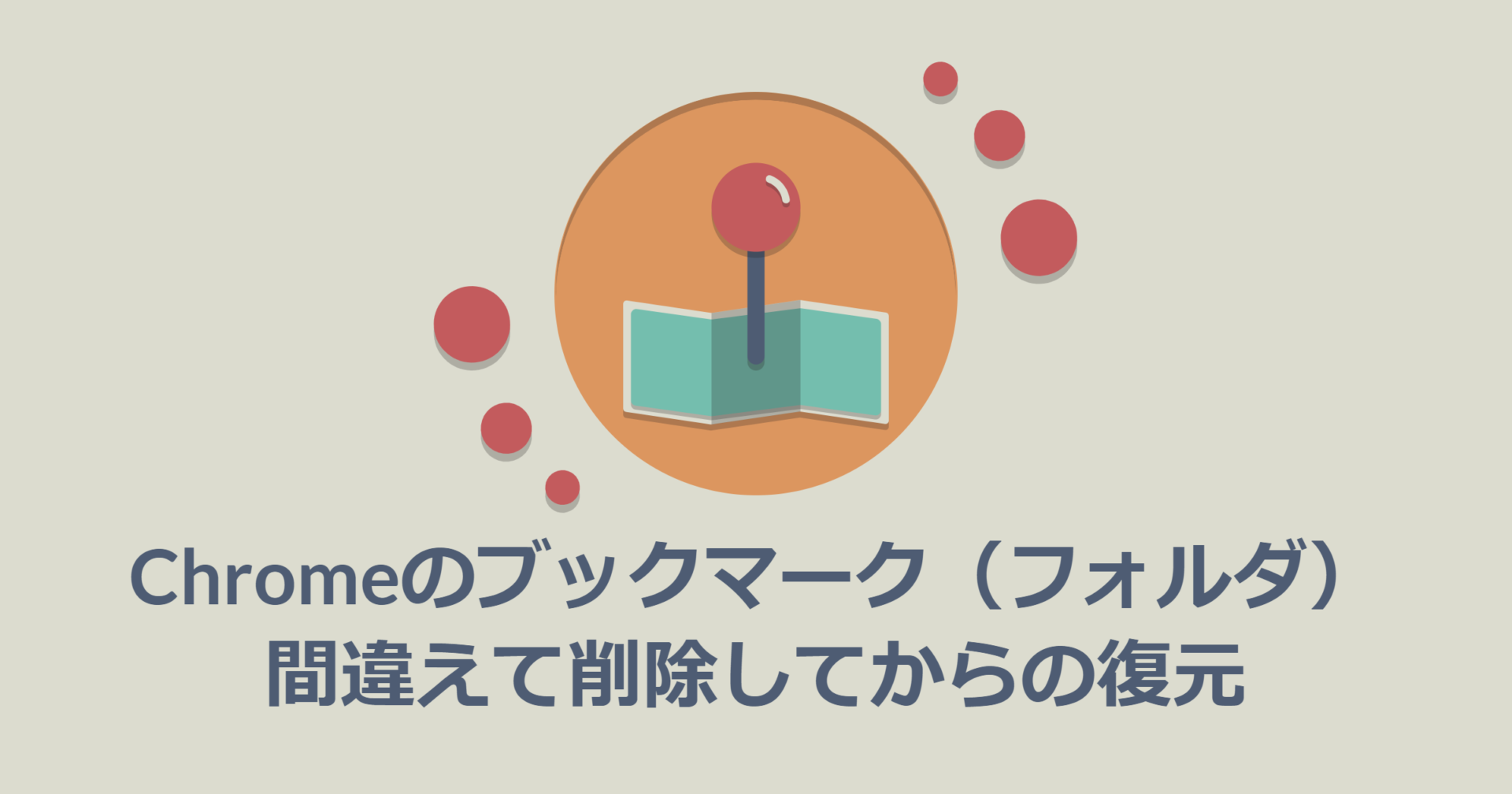とても便利なGoogle Chrome

長く使っていればブックマークもどんどん増えて貴重な財産になっていきます。
今回、私はそんな大事なブックマークをうっかり間違えて削除してしまったんです。

考えてもいない突然の出来事で、焦りに焦ってしまったのですが、ドキドキしながらもなんとか上手く復元することができました。
同じ条件、環境ではないため、同じようにして削除したフォルダを復元できる保証はありませんが、その時に復元できた方法がお役にたてればと 同じように削除してしまった方向けに情報を紹介しています。
対象
- Google Chromeのブックマークフォルダを間違えて削除した方
- 削除したフォルダを復元したいと考えている方
- 復元したいHPが履歴にも残っていない方
- Windows
参考)私の削除してしまった原因
フォルダの名前を変更しようと操作したのですが 消えてしまっていました。
※後から思い返すとたぶん「切り取り」を選択して消してしまいました。
行った作業と操作
※公式な操作ではないので参考程度でお願いします。
- ブックマークのフォルダが無くなっていることに気づく
- ブックマークの同期をOFFにしたいのでネットワークを切断する。(WIFIを切る、LANケーブルを抜く)
- 落ち着く
- ブックマークマネージャー([Ctrl]+[Shift]+[O])を開きもう一度フォルダがどこかに存在していないか調べる
- スマホでフォルダを復元する方法を調べる(ブックマークマネージャから検索)
- チャレンジ1、隠しフォルダを表示する設定にする
- Bookmarks.bakファイルとBookmarksファイルを探す
- Bookmarks.bakファイルとBookmarksファイルをバックアップする。
- Bookmarksファイルを削除する
- Bookmarks.bakファイルの名前変更(Bookmarks.bak→Bookmarks)
- ブックマークがもとに戻っているか確認→失敗
- チャレンジ2、別のパソコンでGoogle Chromeに同じアカウントでログインする
- フォルダの存在を確認する
- チャレンジ2-1、ブックマークマネージャーからブックマークをエクスポートする
- エクスポートしたHTMLを確認する→フォルダが消えていた・・・
- チャレンジ2-2、フォルダの中身のHPを全て開く
- 開いたHP(タブ)を全てブックマークに登録する(Windowsの場合[Ctrl]+[Shift]+[D]キー)
macOS: [command]+[Shift]+[D]キー
18.Google ダッシュボードを開いてブックマークの同期をリセットする
19.ブックマークの同期をONに戻す
ブックマークの同期をOFFにする方法
「Chromeの設定 > 個人設定 > ログイン > 詳細」ボタン
この中にある「同期するデータタイプを選択」の中の「ブックマーク」のチェックを外して「OK」ボタンをクリック
Bookmarks.bakファイルとBookmarksファイルを入れ替える方法
Windows10の場合、エクスプローラーを開いて下記順でクリックしていく。
C→ユーザー→ユーザー名→AppData→Local→Google→Chrome→User Data→Default
この中にBookmarks.bakとBookmarksファイルがあります。
まずこのBookmarks.bakとBookmarksファイルをコピーし別の場所に保管(バックアップ)
バックアップが完了したらBookmarksを削除
そしてBookmarks.bakの名前をBookmarksにファイル名を変更
この操作でブックマークが復元されたか確認する。
最近開いたブックマークなら
履歴([Ctrl]+[H]キー)を開いてそこからブックマークをし直す。
反省と今後の予定
定期的にブックマークのバックアップをしていればこんな作業をする必要がありませんでした。
今後はブックマークのバックアップをしていくことを心に誓う。
さいごに
皆様のブックマークが復元できることをお祈り申し上げます。